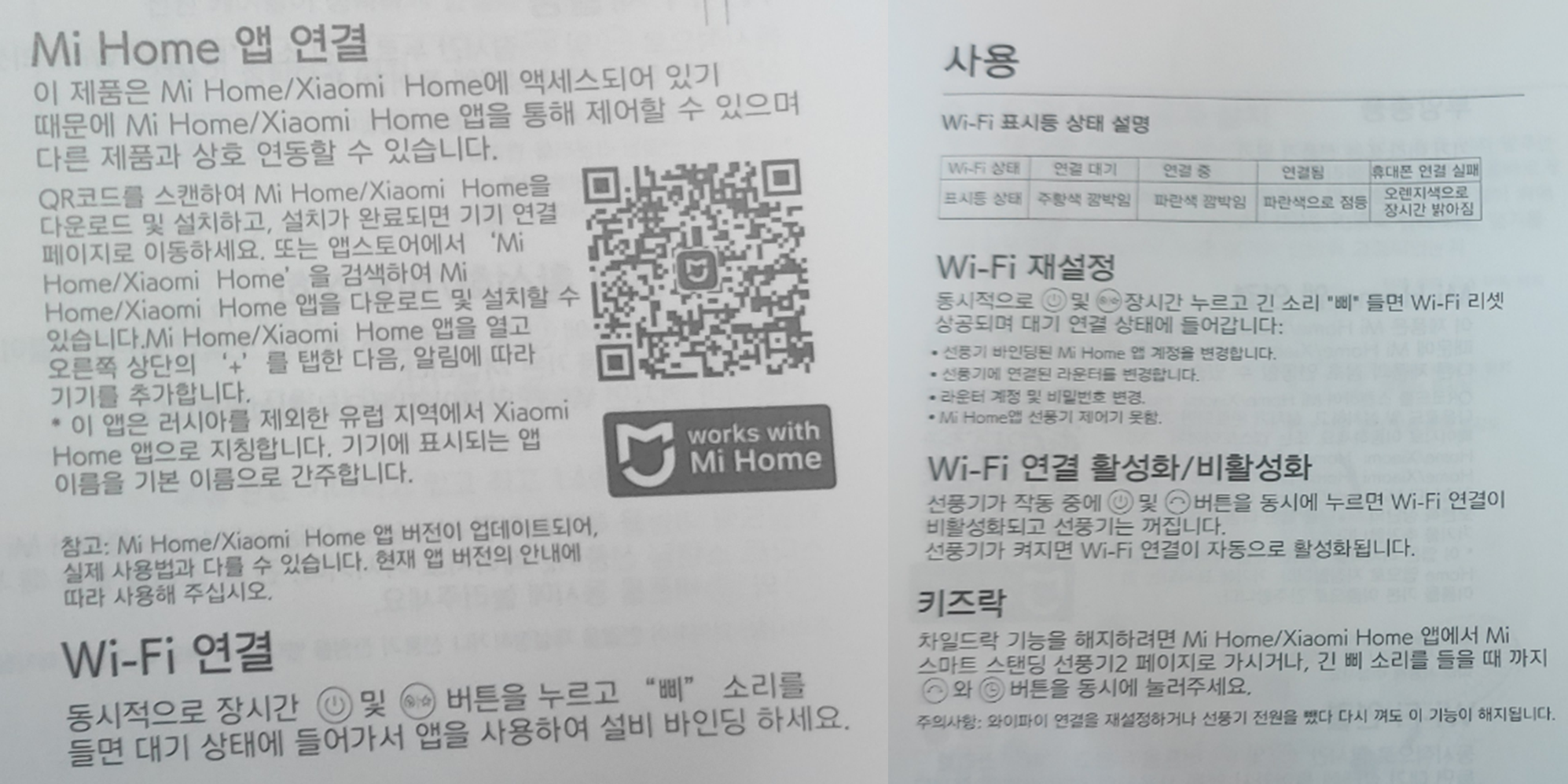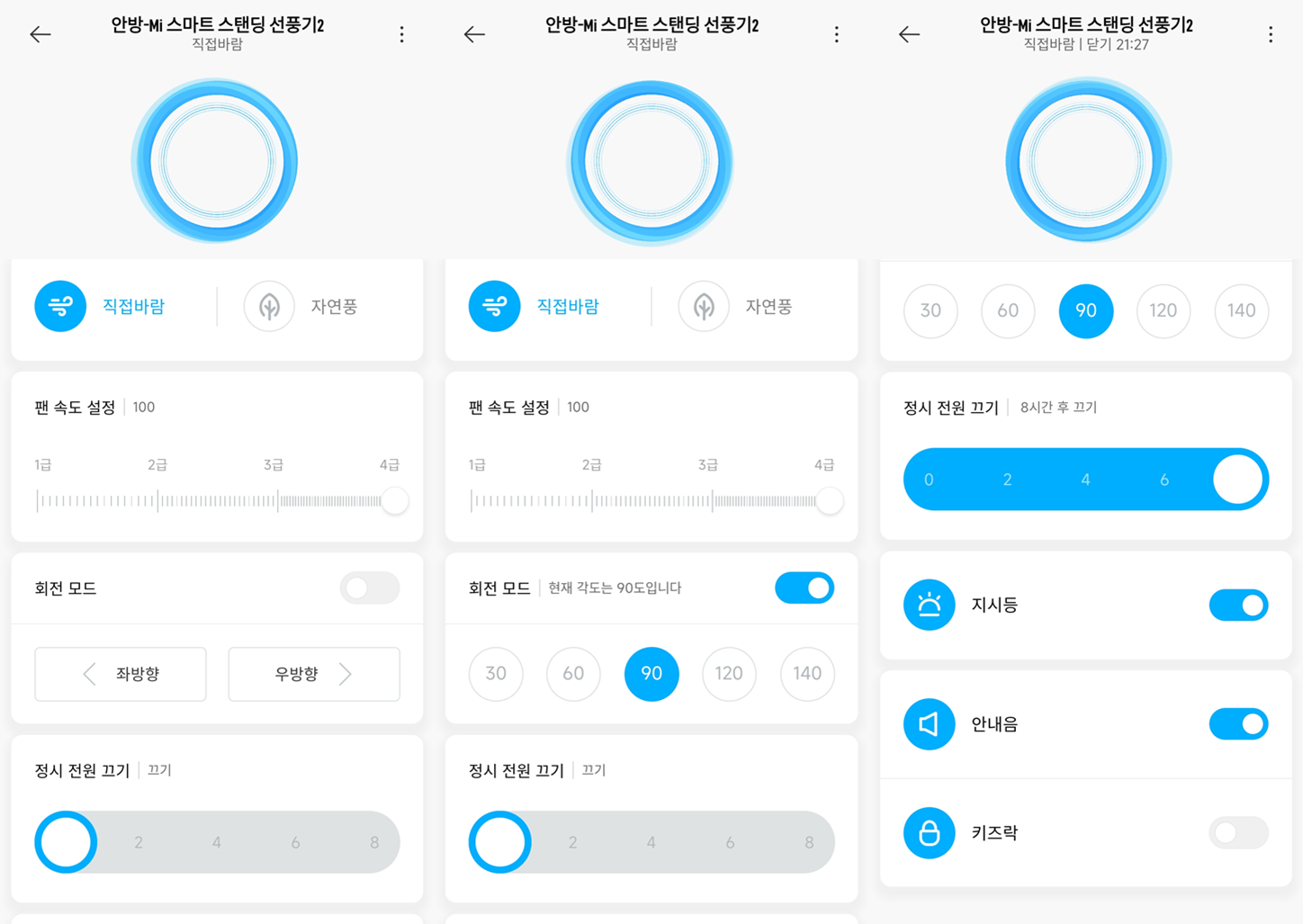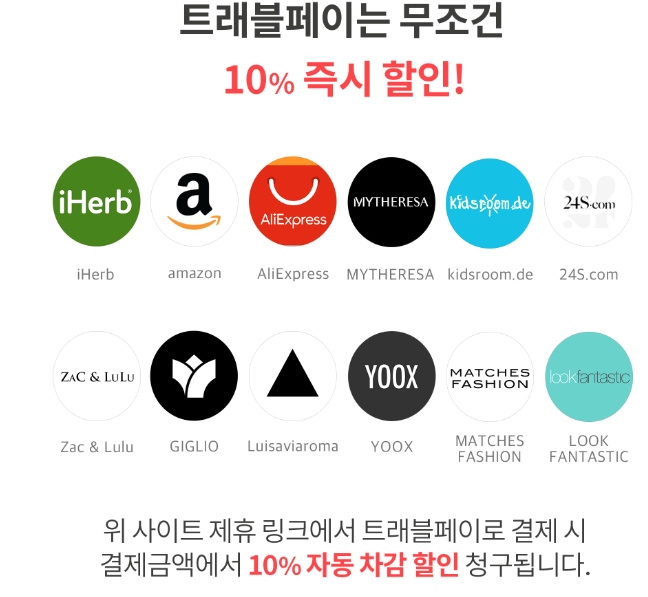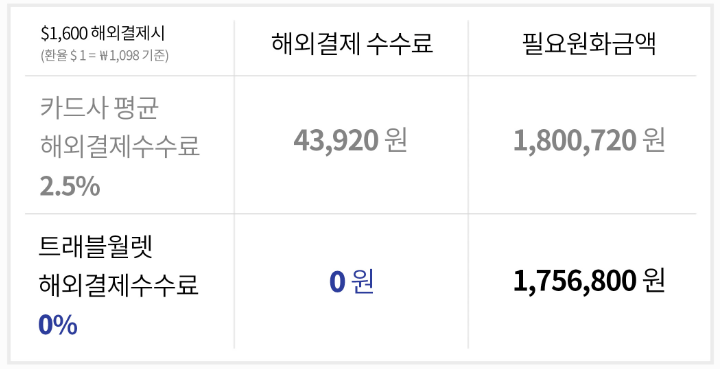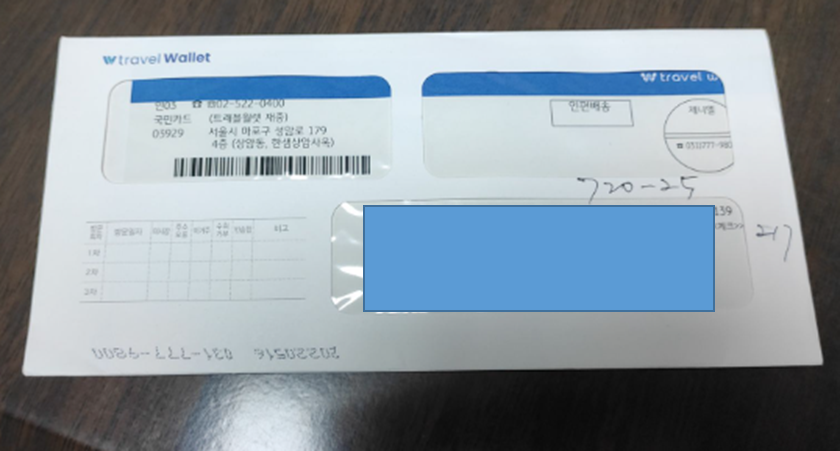기존 설치되어 있던 싱크대 수전을 새롭게 바꿔보기로 했다.
기존 주방에 설치되어 있던 기본 싱크대 수전은 뭔가 물이 반쯤 나오는 느낌에 물살조절 스위치(?)도 좀 뻑뻑해서 주로 사용하는 입장에서는 사용감이 좋지 않았다고 한다.. 그래서 열심히 싱크대 수전을 찾아봤고 되도록 깔끔한 걸로 골라봤다.

제품 개봉
업자를 통해 설치하는 것이라면 좀더 편했겠지만 저렴한 가격에 싱크대 수전을 구매하고 기존 수전 해체/신규 수전 설치를 하기 위해서 택배로 주문했다.
어느 때 주문하더라도 비슷한 제품들이 많으니 색상 용도에 따라 구매하면 될 것 같다.

제품박스를 열어보면 설치방법에 대해 설명하는 종이 한 장이 들어있는데 절대 버리지 말고 꼭 한번 이상은 읽어보고 설치하는 게 아무래도 도움이 된다.


박스 윗쪽의 포장재를 제거하면 흔들리지 않게 포장재에 끼워져 있는 수전 제품이 나오게 된다.

본격적인 설치
아무래도 기존 싱크대에 설치되어 있던 수전이 있었으니 해체한 후 새 제품을 설치하자.

우선 싱크대 하부에 온수와 냉수 관을 잠거야 한다.
이때 기존 수전을 풀기 위해서 육각 너트를 풀 몽키스패너는 필수로 준비되어야 한다.
없다면... 만능 렌치(?)라고 부르는 공구나 바이스플라이어 등도 괜찮다.. 일단 잡아 돌려 야하니..



싱크대를 중심으로 위쪽의 수전과 아랫부분의 호스가 있고 해당 부분을 플라스틱을 포함한 고정부가 지탱해 주는 형태이다.

싱크대 밑 좁은 부분에 있다 보니 그 부분을 들어가서 힘줘풀 때 힘이 들지만 연결부를 잘 살펴보면 해체가 가능하다.
설치 후
새 제품인 만큼 역시 깔끔하다.
여러 가지 물건이 있어서 제품 부분만 잘라서 올렸는데.... 제품은 단출한 편이고
물살 조절 2종류에 기존 수전보다 물살이 세졌다.
이 부분은 원래 조절가능했었나라는 생각이 들기도 했는데.. 그건 아닌 것 같다..
기존 제품의 냉수/온수관보다 좀 더 두꺼워서 그런 것일 수도 있을 것 같다.

장점
- 스테인리스 수전
- 호스 길이가 긴 편(기존 수전이 짧기도 했음...)
- 물살 전환이 간편
단점
- 무게추가 있긴 했는데 뭔가 호스에 딱 맞지 않았음.
- 물살 전환 스위치가 가벼워서 수전 머리를 잡을 때마다 눌리는 경향이 있음
한 줄 요약
깔끔하게 설치된 새 제품 오래 썼으면 좋겠다.
'내돈 내산 리뷰' 카테고리의 다른 글
| [내돈내산] 콜드브루(더치커피) 메이커 쉘브루 (0) | 2025.04.24 |
|---|---|
| [내돈내산] LOGITECH PEBBLE(로지텍 페블) M350(MR0075)블루투스 마우스 (0) | 2022.10.04 |
| [내돈내산] Mi 스마트 스탠딩 팬2(샤오미 스마트 스탠딩 선풍기) (0) | 2022.08.03 |
| [내돈내산] 트래플 월렛 - 트래블 페이 카드 만들기 (0) | 2022.07.06 |
| [내돈내산]어메이즈핏(Amazfit) GTS2 MINI 개봉기 (0) | 2022.06.14 |